Aplikace Lupa od Apple dělá přesně to, co zní. Poskytuje vašemu iPhonu nebo iPadu vestavěnou lupu – jediný způsob, jak chladnější. S iOS 14, Lupa získala nové schopnosti a je snazší ji najít a používat častěji. Lupa používá fotoaparát vašeho iPhonu ke snazšímu čtení drobných tiskovin, a když ji povolíte, můžete ji umístit přímo na domovskou obrazovku z Knihovna aplikací, jestli chceš.
Obsah
- Jak to nastavit
- Funkce lupy
- Teleskopické
- Detekce lidí
Jak to nastavit


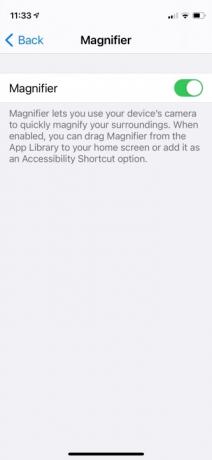
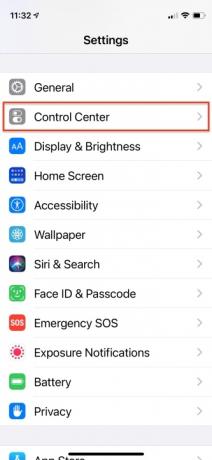
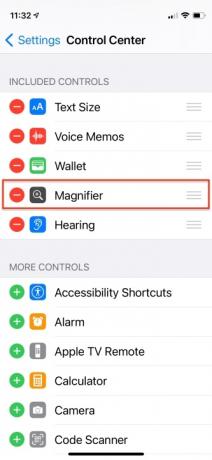
Lupu už možná znáte, protože existuje od iOS 10. Můžete to najít přes Přístupnost možnosti aplikace Nastavení a stále ji můžete nastavit jako zástupce usnadnění, když přejdete na Nastavení > Usnadnění > Zástupce usnadnění > Lupa. Poté třikrát klikněte na Boční tlačítko na iPhonu nebo iPadu a začněte zvětšovat a přitom namiřte fotoaparát iPhonu na položku, kterou si chcete přečíst. Můžete jej také nastavit v Ovládacím centru na adrese Nastavení > Ovládací centrum. Poté přejeďte prstem dolů a vyhledejte Lupu a klepněte na Znaménko plus vedle, chcete-li přidat k vašim možnostem, a poté přetažením nahoru nebo dolů nastavte prioritu obrazovky.
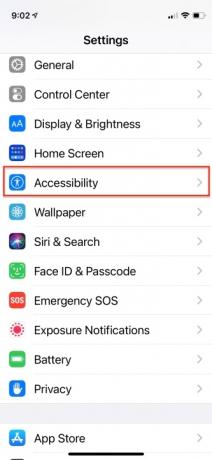
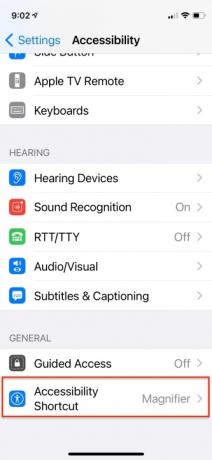

Funkce lupy
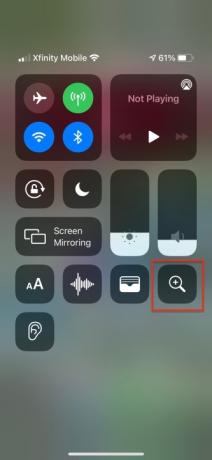

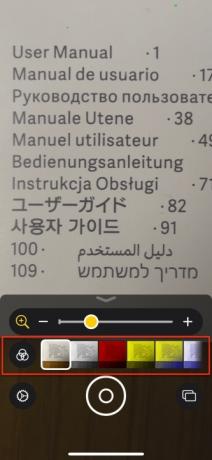
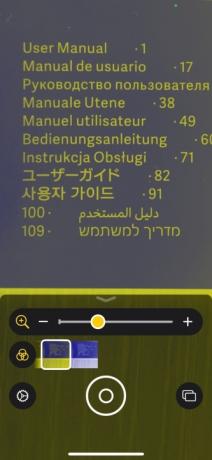
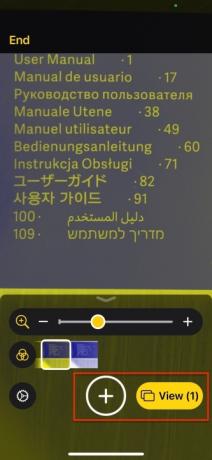

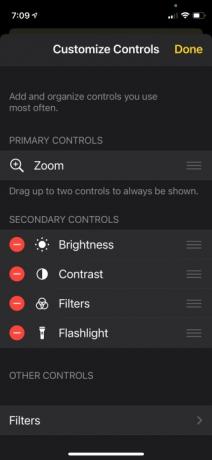

Jakmile jste v rozhraní aplikace Lupa, posuvník vám umožní zvětšit obrázek, upravit kontrast nebo zvýšit jas — nebo můžete použít gesta sevření a přiblížení nebo jednoduše pohybem prstu nahoru nebo dolů po obrazovce upravit zvětšení. Zatímco Zoom je výchozí primární ovládací prvek, můžete povýšit jeden další sekundární ovládací prvek do přední části rozhraní: Filtry, Jas, Kontrast nebo Svítilna. Klepněte na Svítilna zapněte LED osvětlení telefonu a podržením ikony upravte úroveň jasu. Sada filtrů umožňuje invertovat barvy v různých kombinacích, kde černý text na bílém textu může vypadat jako fotografický negativ bílého textu na černé. Mezi další možnosti patří obrácené stupně šedi a různé kombinace žluté, červené a modré. Tyto jasové, kontrastní a barevné filtry upravují to, co vidíte, aby byly detaily lépe viditelné.
Doporučená videa
Jakmile svůj výtisk zaostříte, můžete rychle pořídit snímek obsahu obrazovky pro stabilnější čtení. Klepněte na Objektiv tlačítko pro zmrazení rámu. Klepněte na Překrývající se obdélníky napravo od spouště pro vytvoření sekvence zmrazených snímků a klepněte na Pohled přezkoumat je nebo Podíl k odeslání zprávy nebo e-mailu. Klepněte Konec vlevo nahoře pro ukončení tohoto režimu. V systému iOS 14 vám Lupa umožňuje pořizovat více snímků za sebou, ale tyto snímky se neukládají v aplikaci Fotky.
Teleskopické
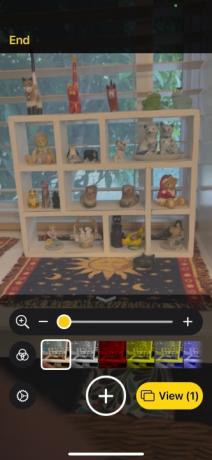

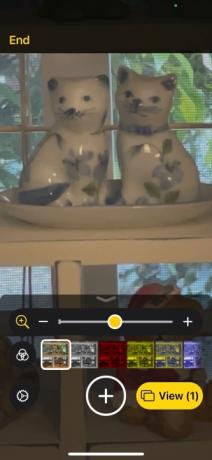
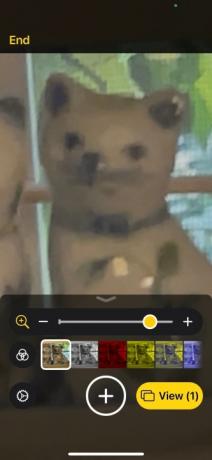
Zatímco skutečná lupa má poměrně omezený dosah, lupa iPhone může zvětšit na dálku objekty o několik stop pomocí 10x digitálního zoomu fotoaparátu, který vám umožní rozluštit objekt z daleko. Není to super elegantní, ale pokud potřebujete rozeznat rozdíl mezi listem a malým ptákem, může to udělat za vás.
Detekce lidí
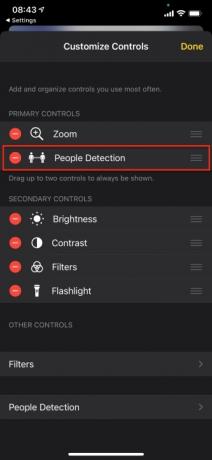
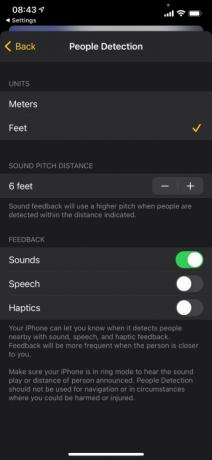

Nová funkce Lupa v iOS 14.2 pro iPhone 12 Pro a 12 Pro Max umožňuje telefonu upozornit vás, když jsou v blízkosti další lidé, pomocí rozšířené reality (AR) a strojového učení k detekci polohy lidí. To je užitečné zejména pro nevidomé a slabozraké uživatele. Tyto dva modely iPhonů fungují odlišně od ostatních iPhonů, protože obsahují technologii vzdálenostního světla (LiDAR), která jim umožňuje přesně vypočítat vzdálenost.
Detekce lidí je režim, který byste podle potřeby používali sporadicky. Chcete-li jej vyvolat, musíte klepnout na Lidé ikona. Když pak do pohledu fotoaparátu iPhonu vstoupí další lidé, iOS je rozpozná a použije vaši detekci lidí nastavení, která vás upozorní, dynamicky změří jejich vzdálenost od vás a upozorní vás zvukem, řečí nebo hmatem zpětná vazba. Zpětná vazba je hlasitější nebo častější, jak se druhá osoba přibližuje k vám – a můžete upravit frekvenci a hlasitost zpětné vazby.
- Klepněte na Ozubené kolo ikonu v levém dolním rohu aplikace Lupa.
- Klepněte na Plus ikona vedle Detekce lidí v Sekundární ovládací prvky a přetáhněte na Primární ovládací prvky.
- Klepněte Detekce lidí.
- Přizpůsobte jednotky (metry nebo stopy), vzdálenost tónů zvuku (vzdálenost a výška zvukové zpětné vazby) a zpětnou vazbu (jakýkoli mix zvuků, řeči a haptiky).
- Klepněte Hotovo.
Doporučení redakce
- Jak rychle nabít iPhone
- Nejlepší nabídky iPadů Prime Day: Včasné nabídky přistávají u top modelů
- Tento malý gadget vám poskytuje nejlepší funkci iPhone 14 za 149 $
- Máte iPhone, iPad nebo Apple Watch? Musíte jej aktualizovat hned teď
- 16 nejlepších aplikací pro zasílání zpráv pro Android a iOS v roce 2023
Upgradujte svůj životní stylDigitální trendy pomáhají čtenářům mít přehled o rychle se měnícím světě technologií se všemi nejnovějšími zprávami, zábavnými recenzemi produktů, zasvěcenými úvodníky a jedinečnými náhledy.




